De vez en cuando nuestras computadoras se vuelven locas y son un verdadero dolor de cabeza. Si entraste aquí es porque necesitas formatear tu pc y para eso he creado este blog, para ayudarte a cumplir tu objetivo en tiempo récord.
Advertencia: el equipo de Formatear Pc no se hace responsable por el uso indebido de la información publicada. Este post no pretende ser una guía universal ni mucho menos una panacea del formateo de computadoras, por ende el usuario acepta completamente los riesgos que puede implicar el uso de este procedimiento para formatear pc.
Dicho esto y si aún deseas continuar con el formateo o instalación puedes continuar leyendo este post, de lo contrario no es recomendable que continúes si no estas seguro.
Para comenzar debemos realizar un pequeño checklist que tal vez no sea un paso muy imporante, pero si muy necesario. Empezaremos con lo siguiente:
▄ Conocer las especificaciones de la computadora que deseas formatear (RAM, velocidad del procesador, tarjeta madre, sockets, IDE o SATA, fuente de poder, etc.)
▄ Poseer una llave usb (pen drive) con al menos 4GB de espacio libre que será utilizado para "grabar" la ISO de Windows 7, en caso de poseer una pc que no permita iniciar desde una USB es necesario que adquieras un DVD en blanco, también recomiendo los DVD regrabables ya que puedes utilizarlos varias veces.
▄ Una imagen o ISO de Windows 7, si no la tienes puedes descargar una al final del post
▄ Un programa que te permita crear un USB booteable o un disco desde el cual tu pc pueda "arrancar". Si no tienes uno puedes descargar Rufus, si optas por un DVD, puedes descargar UltraISO al final del post.
▄ Debes tener una lista de los drivers que necesita tu PC. Casi todos los drivers necesarios vienen con la instalación de Windows 7, pero en ciertos casos el usuario instala accesorios como webcams, tarjetas wifi, bluetooth o tarjetas gráficas. Si no posees el disco de instalación que viene en el empaque de cada uno de los accesorios que posees es necesario colocar el nombre del modelo del accesorio en google y descargar el driver mas reciente.
Mi recomendación personal es que si utilizas internet via WiFi en tu casa y posees un teléfono android con una versión 4.0 o mayor omite el paso anterior y sigue con el formateo.
Habiendo cumplido con los requisitos de nuestra lista comenzaremos con el procedimiento para formatear pc, recomiendo seguir los pasos uno por uno para evitar errores, en caso de existir algun inconveniente puedes dejar tus dudas en los comentarios y te responderemos al momento.
▄ Luego de descargar la ISO de windows 7 e instalar Rufus procedemos a crear nuestra USB booteable.

- Escogemos la letra con la cual esta identificada nuestra unidad usb.
- Escogemos el tipo de formato NTFS.
- Hacer click en el boton mostrado en la imagen para escoger la ISO de Windows 7 que acabamos de descargar, generalmente se encuentra en la carpeta "Descargas"
- Hacemos click en empezar, el proceso dura unos pocos minutos así que puede ser momento de ir al baño o tomar un vaso de agua.
▄ Después de tener nuestro usb auto arrancable debemos conectarlo e iniciar la pc que deseamos formatear y entrar en la BIOS. Muchas tarjetas madre se inician de forma distinta, generalmente es presionando F2, F12 o Supr unos segundos luego de que la pantalla enciende.
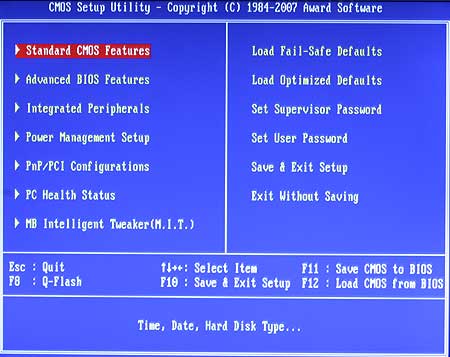
Debemos ver una pantalla muy parecida a esta. He colocado esa imagen ya que el 90% de las tarjetas madre tienen una BIOS que inicia de esta forma.
Luego con las teclas de flecha del teclado nos dirigimos a Advanced Bios Features.

Ya estando aquí seleccionamos first boot device y colocamos USB-HDD, o Hard Disk, presionamos enter y nos dirigimos a Hard Disk Boot Priority.
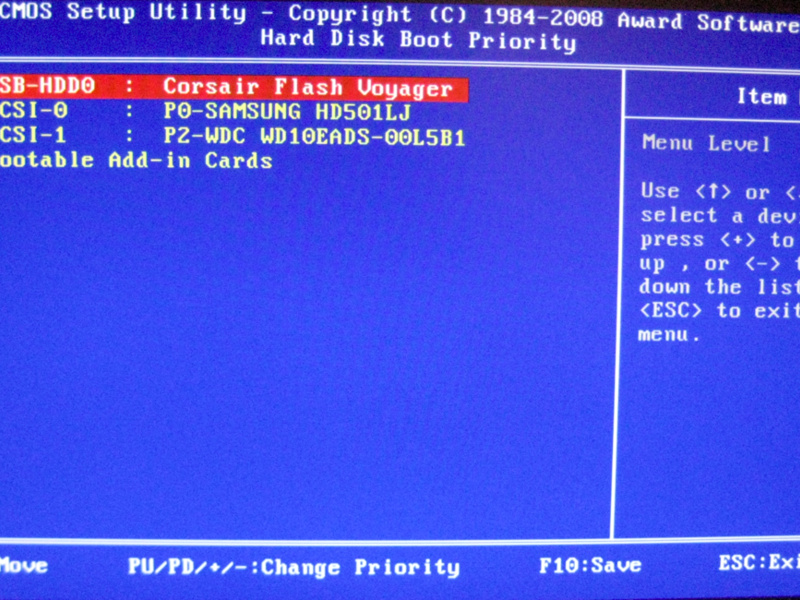
Nos aseguramos de que nuestro usb esté de primero en la lista como podemos apreciar en la imagen anteior usando las teclas + o -, salimos de ali presionando esc dos veces y presionamos F10 para guardar los cambios y reiniciar la pc.
Dependiendo de tu modelo de tarjeta madre este proceso puede cambiar, si tienes problemas con este paso contacta con nosotros via e-mail e inmediatamente responderemos.
▄ Esperamos a que arranque y te pedirá que presiones cualquier tecla para continuar, hazlo y esperarás a que aparezca esta pantalla:

Hacemos click y en la siguiente pantalla seleccionamos idioma, formato de hora y teclado.

Al llegar a la siguiente pantalla selccioamos la distribución de windows 7 que deseamos instalar

En la siguiente pantalla seleccionaremos el modo de instalación personalizado para poder borrar toda la información de nuestro disco duro o simplemente instalar sobre la versión anterior de windows. Luego llegará el momento de configurar nuestro disco duro.

1-seleccionamos nuestro disco duro
2-seleccionamos configuracion avanzada
3-seleccionamos formatear (si aparece una advertencia presionamos aceptar)
4-presionamos siguiente.
5-si en algún momento pide un serial deben colocar el siguiente: KB8WD-H4C2B-28C6Q-8RQQ6-KB96T
Nota: en caso de que no desee borrar la información de su disco duro como fotos o musica simplemente seleccione el disco donde desea instalar windows 7 y presione siguiente, todos los archivos serán guardados en una carpeta llamada Windows.old en donde podrá guardar lo que necesite y borrar el resto, OJO, los programas y otras cosas previamente instaladas se borrarán de igual forma así que se recomienda realizar un respaldo antes de instalar ya que es preferible formatear el disco para eliminar errores anteriores.
Ahora viene el momento de la instalación de drivers. Si decidiste seguir adelante con la instalación porque posees conexion wifi y un telefono android sigue los pasos descritos a continuación, si por el contrario descargaste los drivers anes de formatear tu pc o utilizarás los discos de instalación para tus dispositivos entonces ya llego el momento de instalarlos y haz caso omiso de la información siguiente.
▄ Solo queda seguir la instalación y configurar el nuevo usuario. Después de iniciar por primera vez haremos una lista de los controladores que faltan entrando en el administrador de dispositivos. Hay varias maneras de hacerlo pero la más fácil es:
- Hacer click derecho en el icono "mi pc" ya sea el icono del escritorio o del menú inicio.
- Hacer click en "administrar".
- Buscamos en la barra de navegación de la izquierda "Administrador De Dispositivos" y hacemos click, eso nos mostrará una lista con los dispositivos de nuestra PC y los drivers que falten los designará con un triángulo amarillo junto a su icono descriptivo o los mostrará como "Dispositivo Desconocido".

El primer controlador que recomiendo instalar es el de tu tarjeta WiFi. No coloco ninguno ya que hay miles de modelos y como Windows 7 instala la mayoría de los controladores, es posible que ya se encuentre instalado al momento del primer arranque, si no se encuentra instalado y no posees el disco de instalación deberás realizar este procedimiento:
- Conecta tu teléfono a tu pc con el cable USB.
- En tu dispositivo android, dirígete a configuración y luego busca en la sección de conexiones.
- Asegúrate de que tu celular se encuentra conectado a la red wifi.
- Ya en la configuración de red o de conexiones (dependiendo de tu teléfono) activarás la opción "Anclaje a USB" y ya tendrás una tarjeta WiFi provisional que te servirá para descargar los drivers necesarios.
Al tener conexión con internet ya es hora de comenzar a descargar y actualizar los controladores necesarios, una de las formas más comunes es la siguiente:

En el administrador de dispositivos, seleccionaremos nuestro Dispositivo Desconocido y haremos click derecho sobre él, en el menú desplegable que aparecerá haremos click en actualizar controlador.

Nota: para actualizar automáticamente deberemos activar windows update
Luego seleccionaremos: Buscar automáticamente software de conrolador actualizado y esperaremos unos minutos. Si encuentra un controlador en internet y comienza a instalarlo pues lo has logrado, si aparece algún error o aparece el mensae: "su software de controlador ya se encuentra actualizado" deberás buscarlo y descargarlo manualmente haciendo click derecho sobre el dispositivo desconocido, luego en el menú desplegable seleccionaremos Propiedades y nos dirigiremos a la pestaña Detalles. En el apartado Propiedad desplegaremos la lista y seleccionaremos Id de Hardware

Copiaremos la primera secuencia de numeros y letras de la lista inferior y lo pegaremos en el buscador que prefieran, alli aparecerán varias páginas que les darán el nombre del dispositivo, luego sólo queda buscar el controlador de ese dispositivo, descargarlo e instalarlo.
Para cada uno de los drivers que no se encuentren instalados realizaremos los procedimientos
Si necesitas activar Windows Update e intentar realizar la instalación automática nos dirigimos al panel de control

En la esquina superior derecha donde dice Ver Por, hacemos click en categoría y seleccionamos iconos grandes

Seleccionamos Windows Update y nos aseguramos que estén activadas las actualizaciones automáticas.
-----------------------------------------------------------------------------------------------------------
Si te ha sido útil esta información, tienes alguna duda o problema no dudes en comentar tu experiencia ;)
Si deseas saber como formatear pc con linux o mac te invito a que busques los tutoriales en el blog.
Si quieres saber donde encontrar los programas necesarios para mejorar tu pc puedes darte un paseo por mis otras publicaciones.
Programas necesarios para formatear pc con windows 7:
contraseña: Todowindowsfull
No hay comentarios:
Publicar un comentario